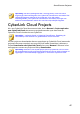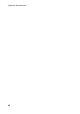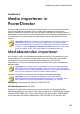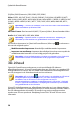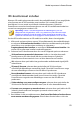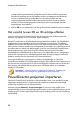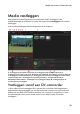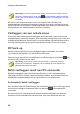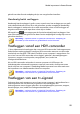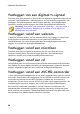Operation Manual
52
CyberLink PowerDirector
prettig voelt bij het bewerken of afspelen van 3D-inhoud. Dit kan gebeuren
doordat de indeling van de 3D-beelden anders weergegeven wordt dan de
meeste standaard inhoud. Indien dit zich voordoet, probeer dan het
tegenovergestelde gezichtsveld te selecteren. Hierdoor wordt de manier
waarop 3D-inhoud weergegeven wordt op uw scherm gewijzigd, wat het
ongemak kan verminderen.
4. Klik op OK om uw wijzigingen aan het geselecteerde mediabestand in te stellen.
Het verschil tussen 3D en 3D-achtige effecten
In versies van Cyberlink PowerDirector die dit ondersteunen, bestaan zowel 3D-
effecten* als effecten met "3D-achtige" eigenschappen.
Net als 3D-media die in de bibliotheek geïmporteerd kan worden, zijn 3D-effecten*
opgebouwd uit twee beelden uit licht verschillende perspectieven. 3D-effecten
bestaan uit een foto voor het linker oog en een foto voor het rechter oog. Als deze
foto's samen bekeken worden met compatibele 3D-hardware en -software, geven ze
een effect dat een indruk van diepte geeft. In versies van CyberLink PowerDirector
die dit ondersteunen, kunt u dit soort 3D-effecten toestaan voor PiP-media,
partikeleffecten, titeleffecten en in disc-menu's. De video-effecten en -overgangen
met het 3D-icoontje op hun miniatuur hebben deze 3D-eigenschappen ook als ze
bekeken worden met en ingesloten in 3D-videoproducties.
Sommige titeleffecten, overgangen en andere mogelijkheden in CyberLink
PowerDirector hebben 3D-achtige eigenschappen. Deze effecten zijn opgenomen in
alle versies van het programma en zijn eenvoudige 3D-animaties die uit slechts één
foto bestaan. 3d-achtige effecten geven geen 3D-diepte-effect als ze bekeken
worden in 3D-modus.
Opmerking: * optionele functie in CyberLink PowerDirector. Raadpleeg de
versietabel op onze website voor gedetailleerde versie-informatie.
PowerDirector-projecten importeren
CyberLink PowerDirector-projecten (.pds-bestanden) waar u aan werkte en eerder
opgeslagen hebt, kunnen nu geïmporteerd worden en rechtstreeks ingevoegd
worden op de tijdlijn van uw videoproductie.
Selecteer hiertoe Bestand > Project invoegen in het menu. Alle media in het
oorspronkelijke project zullen geïmporteerd worden in de mediabibliohteek van het
huidige project, en dan ingevoegd worden op de huidige positie van de schuifknop
op de tijdlijn.